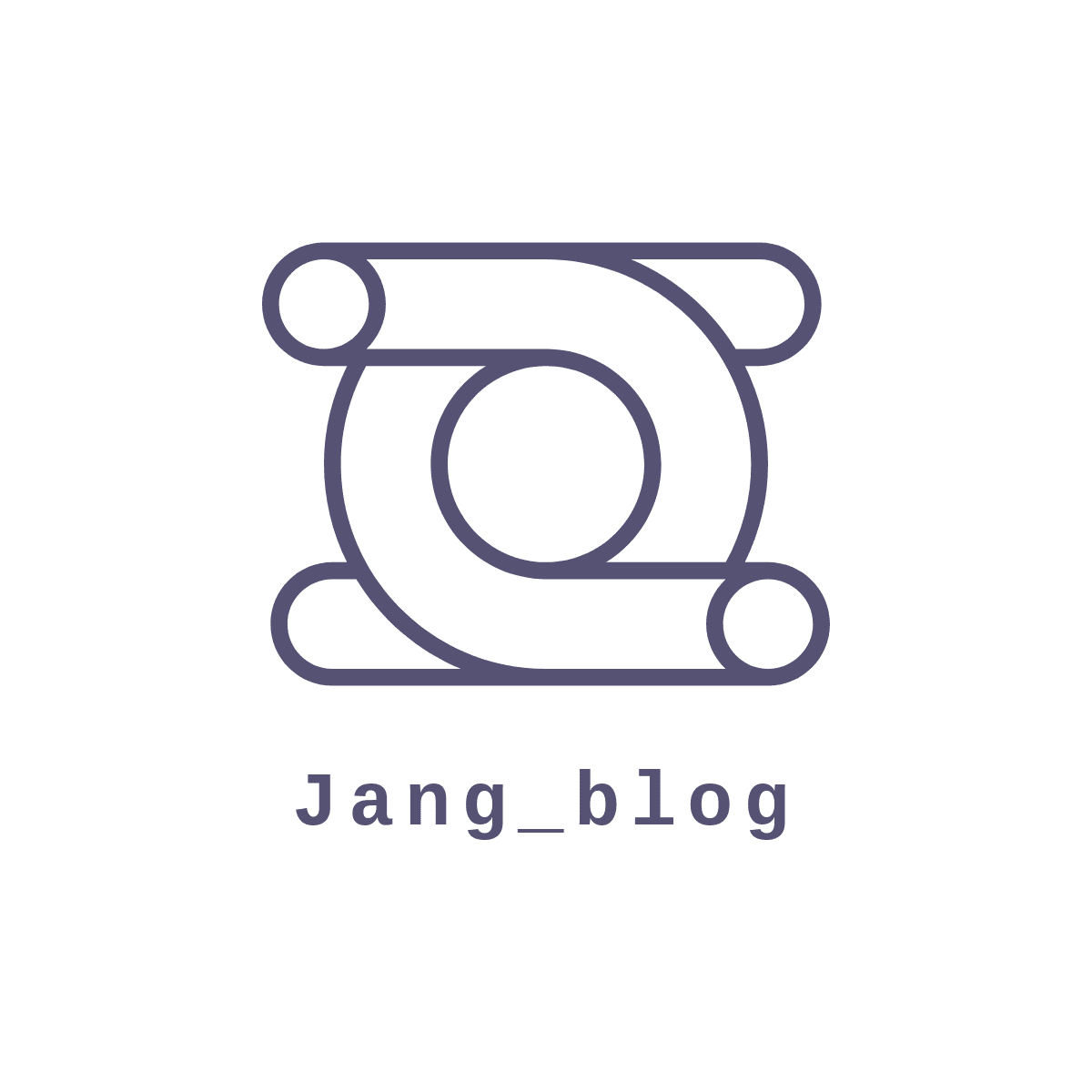View 를 동적으로 Padding 값을 변경해줘야 할 때 사용하는 코드이다. private val pxSize16 = binding.root.context.dpToPxSize(16) View.setPadding(pxSize16, pxSize16, pxSize16, pxSize16) fun Context.dpToPxSize(dp: Int): Int { val density = resources.displayMetrics.density return (dp.toFloat() * density).roundToInt() }
List 리스트를 사용할 때 중복제거를 해주는 방법이다. 1. 모델 데이터 클래스 생성 data class Model( val a: String = "a", val b: String = "b", val c: String = "c", val d: String = "d", ) 2. 모델 데이터 생성 후 리스트 생성 val a = Model() val b = Model(b = "e") val c = Model(c = "f") val list = listOf(a, b, c) 3-1. 조건이 한 개 일 때 distinctBy{} 를 사용해서 조건을 넣어준다. val distinctList = list.distinctBy { dis -> // 어떤 조건이 같을 때 중복처리 할 지 set div.a } 3-2. 조건..
리사이클러뷰를 만들다 보면 GridLayoutManager 를 사용해서 그리드뷰를 만들때가 있다. 이 때 아이템 뷰의 width 와 height 을 고정값으로 두지 않고 flexible 하게 사용해야 할 때가 있는데 사용하면 좋은 코드이다. 구글 github https://github.com/google/flexbox-layout GitHub - google/flexbox-layout: Flexbox for Android Flexbox for Android . Contribute to google/flexbox-layout development by creating an account on GitHub. github.com gradle 추가. implementation 'com.google.android..
오늘은 안드로이드에서 Custom SnackBar 를 만들어 보겠습니다. SnackBar 로 사용할 xml 파일을 만들어 줍니다. Class 파일을 하나 생성해줍니다. //사용할 TextView 가 2개 임으로 파라미터에 2개의 String 을 넣어준다. 한개는 callBack 메소드이다. class SnackBar( view: View, private val message: String, private val message2: String, private val callback: () -> Unit ) { companion object { fun make(view: View, message: String, message2: String, callback: () -> Unit) = InAppSnackBa..
- Total
- Today
- Yesterday
- Flutter
- ios
- listener
- 재귀함수
- FCM
- retrofit
- error
- direction
- Android Studio
- Hilt
- Crop
- android
- ec2
- 알고리즘
- https
- flutter_new_badger
- 코딩테스트
- GitHub
- message
- app bundle
- bitmap
- Token
- Kotlin
- ScrollView
- java
- API
- Firebase
- ExoPlayer
- Custom
- node.js
| 일 | 월 | 화 | 수 | 목 | 금 | 토 |
|---|---|---|---|---|---|---|
| 1 | 2 | 3 | 4 | 5 | ||
| 6 | 7 | 8 | 9 | 10 | 11 | 12 |
| 13 | 14 | 15 | 16 | 17 | 18 | 19 |
| 20 | 21 | 22 | 23 | 24 | 25 | 26 |
| 27 | 28 | 29 | 30 |